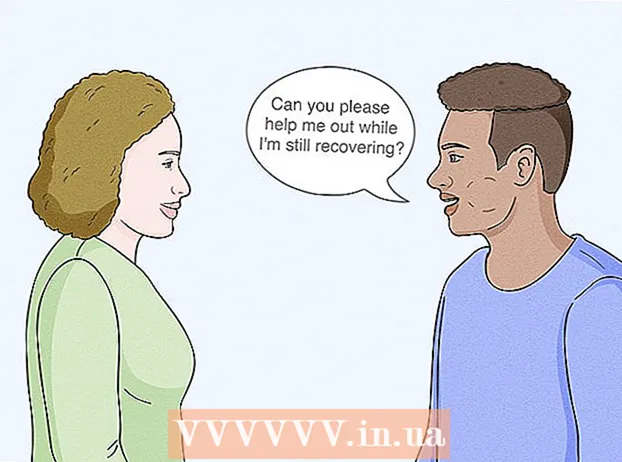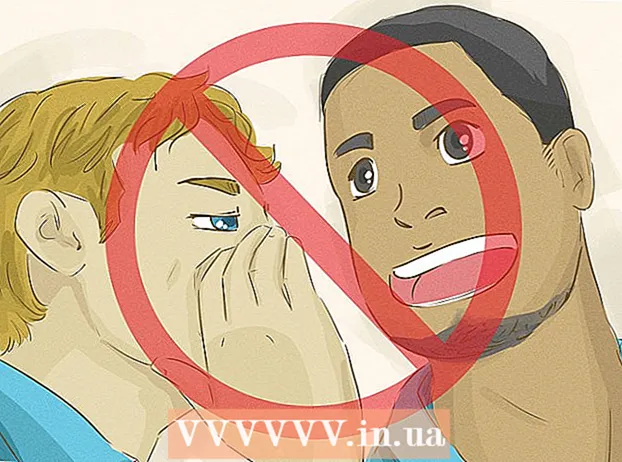Autora:
Morris Wright
Data De La Creació:
25 Abril 2021
Data D’Actualització:
1 Juliol 2024

Content
- Per trepitjar
- Mètode 1 de 3: utilitzar FreeTube en un ordinador
- Mètode 2 de 3: utilitzar NewPipe en un dispositiu Android
- Mètode 3 de 3: utilitzar VLC Media Player en un telèfon o tauleta
- Advertiments
Si voleu veure un vídeo de YouTube restringit per edat, se us demanarà que inicieu sessió al vostre compte i verifiqueu la vostra edat. Hi havia una vegada molts trucs per evitar restriccions d’edat, inclosos llocs web com NSFW YouTube i Listen on Repeat, que permeten veure els vídeos sense haver d’iniciar sessió. No obstant això, YouTube va fer alguns canvis a principis del 2021 que van impedir que altres llocs web mostressin vídeos restringits per edat. Afortunadament, hi ha algunes aplicacions que podeu descarregar que podeu utilitzar per evitar restriccions d’edat. Aquest wikiHow us mostra com evitar les restriccions d’edat dels vídeos de YouTube de l’ordinador, el telèfon i la tauleta.
Per trepitjar
Mètode 1 de 3: utilitzar FreeTube en un ordinador
 Instal·leu FreeTube al vostre PC o Mac. FreeTube és una aplicació gratuïta que us permet veure tots els vídeos a YouTube sense haver d’iniciar sessió i verificar la vostra edat. Per descarregar l'aplicació, feu el següent:
Instal·leu FreeTube al vostre PC o Mac. FreeTube és una aplicació gratuïta que us permet veure tots els vídeos a YouTube sense haver d’iniciar sessió i verificar la vostra edat. Per descarregar l'aplicació, feu el següent: - Aneu a https://freetubeapp.io/#download amb un navegador web.
- Si feu servir Windows, feu clic a .zipenllaç i si utilitzeu macOS a .dmg-enllaç. Deseu el fitxer a l'ordinador quan se us demani.
- Si teniu Windows, feu clic amb el botó dret al fitxer zip que heu descarregat i trieu Desembalar tot a continuació, feu clic a Desembalatge. A continuació, feu doble clic al fitxer el nom del qual comença per "freetube" i acaba amb "exe" i seguiu les instruccions que apareixen a la pantalla per instal·lar l'aplicació.
- Si teniu un Mac, feu doble clic al fitxer DMG i seguiu les instruccions que apareixen a la pantalla.
 Obriu FreeTube. La icona vermella i blava amb la forma de la lletra "F" es troba al menú Inici de Windows o a la carpeta "Aplicacions" d'un Mac.
Obriu FreeTube. La icona vermella i blava amb la forma de la lletra "F" es troba al menú Inici de Windows o a la carpeta "Aplicacions" d'un Mac.  Cerqueu el vídeo que vulgueu veure. Per fer-ho, introduïu la vostra consulta de cerca al quadre situat a la part superior de la pantalla. Si teniu l'URL del vídeo, podeu enganxar-lo a la barra de cerca. No se us demanarà que verifiqueu la vostra edat ni inicieu la sessió a YouTube quan es carregui el vídeo.
Cerqueu el vídeo que vulgueu veure. Per fer-ho, introduïu la vostra consulta de cerca al quadre situat a la part superior de la pantalla. Si teniu l'URL del vídeo, podeu enganxar-lo a la barra de cerca. No se us demanarà que verifiqueu la vostra edat ni inicieu la sessió a YouTube quan es carregui el vídeo. - FreeTube també us permet subscriure-us a qualsevol canal que vulgueu. Els canals als quals teniu una subscripció s’emmagatzemen al vostre perfil.
Mètode 2 de 3: utilitzar NewPipe en un dispositiu Android
 Instal·leu NewPipe al dispositiu Android. NewPipe és una aplicació gratuïta per a Android que permet veure vídeos restringits per edat al telèfon o a la tauleta. Com que no podeu descarregar NewPipe de Play Store, heu de descarregar l'aplicació d'una manera diferent a la d'altres aplicacions:
Instal·leu NewPipe al dispositiu Android. NewPipe és una aplicació gratuïta per a Android que permet veure vídeos restringits per edat al telèfon o a la tauleta. Com que no podeu descarregar NewPipe de Play Store, heu de descarregar l'aplicació d'una manera diferent a la d'altres aplicacions: - Si feu servir Android 7 (Nougat) o una versió anterior, obriu el fitxer Configuracióaplicació, toca Seguretat o bé Bloqueig de pantalla i seguretat i moveu el control lliscant situat al costat de "Fonts desconegudes" a la posició activada.
- Obriu un navegador web al dispositiu Android i aneu a https://github.com/TeamNewPipe/NewPipe/releases.
- Per a la versió més recent (la de la part superior), toqueu l'enllaç que comença per NewPipe_v i acaba .apk. Podeu trobar aquest enllaç a l’epígraf “Actius”. Si la baixada no s'inicia automàticament, seguiu les instruccions que apareixen a la pantalla per descarregar l'aplicació.
- Obriu la carpeta Descàrregues. Si teniu una aplicació anomenada Fitxers o bé Els meus fitxers després toqueu-lo i trieu Descàrregues. Si no teniu aquesta aplicació, és probable que la tingueu Descàrregues. Toqueu-lo per obrir la carpeta.
- Toqueu el fitxer APK i seguiu les instruccions que apareixen a la pantalla per instal·lar l'aplicació. Quan l'aplicació estigui instal·lada, veureu la icona de l'aplicació a la llista d'aplicacions.
 Obriu NewPipe. L’aplicació té una icona rodona i vermella amb un triangle horitzontal del qual falta una part petita.
Obriu NewPipe. L’aplicació té una icona rodona i vermella amb un triangle horitzontal del qual falta una part petita.  Toqueu la lupa. Es troba a l'extrem superior dret. Si hi feu clic, apareixerà una barra de cerca.
Toqueu la lupa. Es troba a l'extrem superior dret. Si hi feu clic, apareixerà una barra de cerca.  Cerqueu un vídeo. Ara podeu cercar tot allò que vulgueu, inclosos els vídeos que sabeu que estan restringits per edat.
Cerqueu un vídeo. Ara podeu cercar tot allò que vulgueu, inclosos els vídeos que sabeu que estan restringits per edat.  Toqueu un vídeo per començar a mirar-lo. NewPipe no us demanarà que inicieu sessió i verifiqueu la vostra edat.
Toqueu un vídeo per començar a mirar-lo. NewPipe no us demanarà que inicieu sessió i verifiqueu la vostra edat.
Mètode 3 de 3: utilitzar VLC Media Player en un telèfon o tauleta
 Instal·leu VLC al vostre dispositiu Android, iPhone o iPad. Si teniu un dispositiu Android, cerqueu a Play Store l'aplicació "VLC per a Android" i toqueu instal · lar per descarregar i instal·lar l'aplicació. Si teniu un iPhone o un iPad, cerqueu "VLC per a mòbils" i toqueu DESCARREGAR per instal·lar l'aplicació.
Instal·leu VLC al vostre dispositiu Android, iPhone o iPad. Si teniu un dispositiu Android, cerqueu a Play Store l'aplicació "VLC per a Android" i toqueu instal · lar per descarregar i instal·lar l'aplicació. Si teniu un iPhone o un iPad, cerqueu "VLC per a mòbils" i toqueu DESCARREGAR per instal·lar l'aplicació. - Segons molta gent de Reddit, podeu veure vídeos restringits per edat sense haver d’iniciar sessió si els transmeteu amb VLC. Tanmateix, pot ser que això no funcioni per a tots els vídeos restringits per edat. També pot ser que això no funcioni amb determinats vídeos als Països Baixos i a Bèlgica.
- Ja no és possible passar per alt les restriccions d'edat amb VLC en un ordinador.
 Copieu l'URL del vídeo que vulgueu veure. Obriu el navegador web, aneu a https://www.youtube.com i cerqueu el vídeo. No podreu reproduir el vídeo sense iniciar la sessió, però encara podeu copiar l'URL:
Copieu l'URL del vídeo que vulgueu veure. Obriu el navegador web, aneu a https://www.youtube.com i cerqueu el vídeo. No podreu reproduir el vídeo sense iniciar la sessió, però encara podeu copiar l'URL: - Toqueu l'URL a la barra d'adreces a la part superior del navegador per seleccionar-lo.
- Manteniu premut el dit sobre l'URL seleccionat i trieu Per copiar quan aparegui aquesta opció.
 Obriu VLC al telèfon o a la tauleta. L’aplicació té una icona blanca quadrada amb un con blanc i taronja.
Obriu VLC al telèfon o a la tauleta. L’aplicació té una icona blanca quadrada amb un con blanc i taronja. - La primera vegada que obriu l'aplicació, seguiu les instruccions que apareixen a la pantalla per configurar l'aplicació i permetre-li realitzar determinades funcions.
 Obriu un nou flux de xarxa. Els passos varien en funció del telèfon o tauleta que utilitzeu:
Obriu un nou flux de xarxa. Els passos varien en funció del telèfon o tauleta que utilitzeu: - Android: toca Més a l'extrem inferior dret, toqueu + Nou flux a l'extrem superior esquerre.
- iPhone / iPad: toqueu la pestanya Xarxa a la part inferior de la pantalla i, a continuació, toqueu Obre un flux de xarxa.
 Enganxeu l'URL copiat a la barra d'adreces. Ho podeu trobar a la part superior de la pantalla. Per enganxar l'URL, manteniu premuda la barra d'adreces. A continuació, trieu l'opció A enganxar-se.
Enganxeu l'URL copiat a la barra d'adreces. Ho podeu trobar a la part superior de la pantalla. Per enganxar l'URL, manteniu premuda la barra d'adreces. A continuació, trieu l'opció A enganxar-se.  Toqueu el botó d'enviament (Android) o Obre un flux de xarxa (iPhone / iPad). Es reproduirà el vídeo.
Toqueu el botó d'enviament (Android) o Obre un flux de xarxa (iPhone / iPad). Es reproduirà el vídeo. - És possible que alguns vídeos amb restriccions d’edat no es puguin reproduir amb VLC, però molts vídeos funcionaran.
Advertiments
- No ho intenteu a l’escola ni a la feina, perquè evidentment no voleu que el vostre professor o cap no vegin quins vídeos mireu. Quedar atrapat probablement tindrà conseqüències.
- Assegureu-vos de suprimir l'historial de navegació o d'utilitzar el mode d'incògnit si ningú no pot saber que heu vist un vídeo concret.
- No intenteu fer-ho si encara no teniu 18 anys.